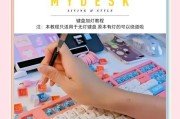在使用笔记本电脑的过程中,你是否遇到了因预装软件或游戏库而导致的系统资源占用过高、影响系统性能的问题?本文将深入探讨如何关闭这些不必要的软件,以及进行系统性能的优化,以提升你的笔记本电脑运行速度和效率。
如何关闭笔记本电脑中的软件游戏库?
找到游戏库程序的位置
你需要确定游戏库是由哪个程序控制的。通常情况下,预装的游戏库可能与你的笔记本品牌直接相关,比如Dell的DellGamingCenter或者HP的OMENCommandCenter。找到控制面板后,可以通过搜索功能找到它。
关闭游戏库程序
在找到控制游戏库的程序后,可以直接进行卸载。对于大多数用户来说,卸载是永久性关闭游戏库的最直接方式。以下是关闭游戏库的步骤:
1.打开控制面板:点击“开始”菜单,搜索“控制面板”,并打开它。
2.进入程序和功能:在控制面板中选择“程序”下的“程序和功能”。
3.找到游戏库程序:在列表中找到你的游戏库程序,例如“DellGamingCenter”。
4.进行卸载:点击游戏库程序,然后选择卸载或更改选项,并遵循提示完成卸载。
使用系统工具停用游戏库服务
如果不想完全卸载游戏库程序,也可以通过系统工具将其服务停用。具体步骤如下:
1.打开任务管理器:使用快捷键`Ctrl+Shift+Esc`打开任务管理器。
2.切换到服务标签:在任务管理器中切换到“服务”标签。
3.找到游戏库服务:在服务列表中找到与游戏库相关的服务项。
4.右键选择属性:右键点击相关服务,选择“属性”。
5.设置服务状态为停止:在弹出的属性窗口中,将启动类型设置为“禁用”,并点击“停止”按钮。
通过以上方法,你可以有效地关闭笔记本电脑中的软件游戏库,减少对系统资源的占用。

如何优化笔记本电脑的系统性能?
清理启动项和后台进程
启动项和后台运行的程序会占用系统资源,影响电脑的启动速度和运行效率。你可以通过以下步骤优化启动项:
1.打开任务管理器:使用快捷键`Ctrl+Shift+Esc`。
2.切换到启动标签:在任务管理器中找到“启动”标签。
3.禁用不必要的程序:在列表中找到不需要随电脑启动的程序,右键点击选择“禁用”。
对于后台进程,同样使用任务管理器进行管理:
1.打开任务管理器:使用快捷键`Ctrl+Shift+Esc`。
2.切换到详细信息标签:在任务管理器中找到“详细信息”标签。
3.结束不必要的后台进程:查看CPU和内存占用高的程序,若非必需,右键选择“结束任务”。
清理磁盘空间
磁盘空间不足也会导致系统性能下降,因此定期清理磁盘是必要的:
1.打开磁盘清理工具:在搜索栏输入“磁盘清理”,打开磁盘清理工具。
2.选择驱动器进行清理:选择需要清理的磁盘驱动器。
3.选择清理项目:在清理选项中选择你希望清理的项目,比如临时文件、系统文件等。
4.开始清理:点击“清理系统文件”以获取更多清理选项,然后点击“确定”并确认删除。
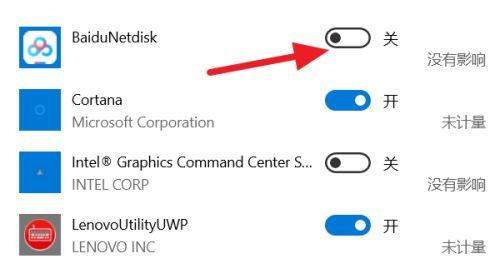
更新系统和驱动程序
系统和驱动程序的更新通常包含性能改进和安全修补,定期更新是优化系统性能的重要步骤:
1.打开设置菜单:点击“开始”菜单,选择“设置”。
2.选择更新和安全:在设置菜单中,点击“更新和安全”。
3.检查更新:点击“检查更新”按钮,等待系统检测可用更新。
4.下载并安装更新:下载更新后按照提示安装。
调整电源设置
电源设置中的某些选项会影响系统性能,例如在电池模式下,系统可能会限制性能以延长电池寿命。你可以根据需要调整电源设置:
1.打开电源选项:点击“开始”菜单,搜索并选择“电源选项”。
2.更改计划设置:点击当前使用的电源计划,然后选择“更改计划设置”。
3.调整高级电源设置:在弹出的窗口中点击“更改高级电源设置”,根据需要调整设置,如处理器的最大状态等。
通过以上步骤,你可以有效地优化笔记本电脑的系统性能,确保电脑运行更加流畅和高效。
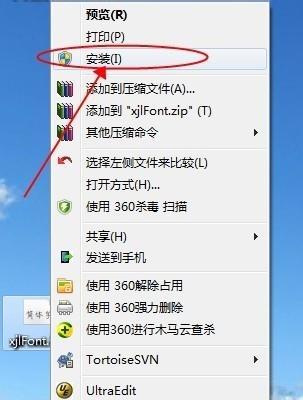
关闭笔记本电脑中的软件游戏库可以减少不必要的系统资源占用,而系统性能的优化则需要从清理启动项、磁盘空间,更新系统和驱动程序,以及调整电源设置等多个方面着手。通过这些步骤的细致操作,你的笔记本电脑将能够以更佳的状态运行,提升你的使用体验。记住,定期维护和优化是确保电脑长期良好运行的关键。
标签: #笔记本电脑